Иако боје и атрактивне позадине доносе свјежију атмосферу у радно окружење, с друге стране потпуно тамна позадина олакшава фокусирање на екран и помаже вашем мозгу да остане активан док кодирате. Без обзира на то, увек одаберите шему боја која вам одговара и повећава вашу продуктивност на свим нивоима!
Први кораци са ПиЦхарм-ом
Пре него што започнете са прилагођавањем изгледа вашег ИДЕ-а, уверите се да имате верзију ПиЦхарм 2.7 или више. Ако није, преузмите или ажурирајте на најновију верзију у складу са потребном платформом одавде.
Прилагођавање вашег радног окружења
Прво што ћете приметити на ПиЦхарму је изглед и осећај ИДЕ-а. Била то боја, шема, тема или фонтови; ваше радно окружење мора бити по вашој жељи. Сазнајте како можете да прилагодите ПиЦхарм ИДЕ како би био удобнији и продуктивнији.
1. Промена жељене теме
Када преузмете ИДЕ, аутоматски ћете видети листу тема у зависности од ваше платформе. Да бисте прешли на тему по вашем избору, направите следеће кораке у наставку:
Имајте на уму да је већ постављена светлија тема подразумевана за све верзије.
- На главној траци са алаткама кликните на Подешавања / Поставке
- Сада кликните на
- Овде ћете видети листу тема које ће се заснивати на верзији вашег ИДЕ-а и платформи за коју сте преузели.
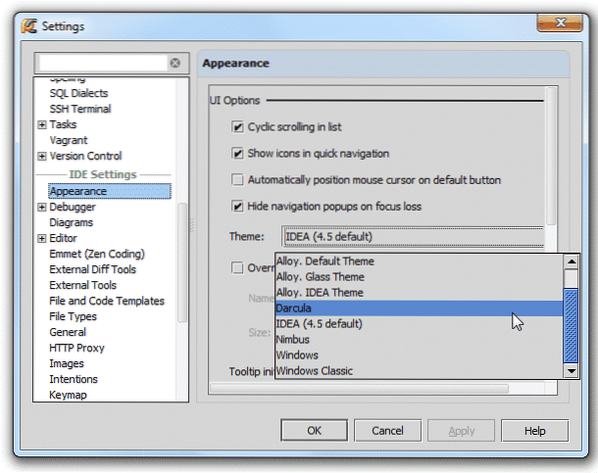
- Када одаберете тему, кликните на Применити на дну дијалошког оквира. Имајте на уму да је дугме омогућено само када изнад њега поставите показивач миша.
- Ако вам се, на пример, тема не свиђа или се предомислите, кликните на Ресетовати дугме за враћање промена које сте урадили. Појављује се у горњем десном углу дијалошког оквира.
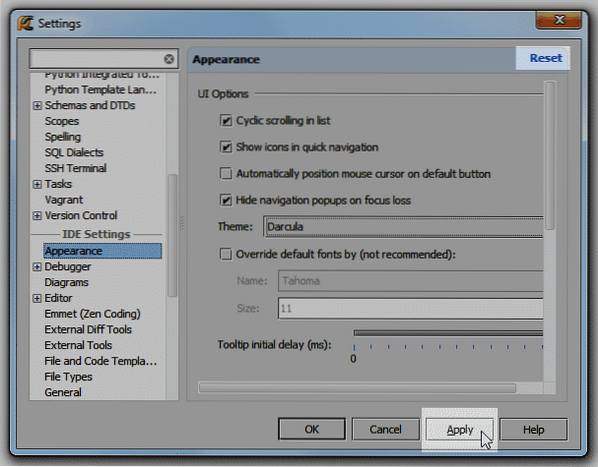
- Након уношења промена, за неке верзије ће се од вас затражити да поново покренете ИДЕ.
- Дракула или мрачна тема изгледаће овако у наставку:
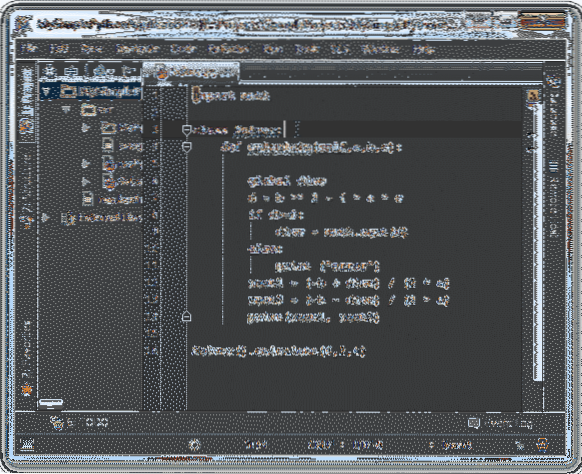
2. Избор шеме боја
Различите боје и стилови фонтова помажу да изглед вашег ИДЕ-а постане привлачнији и омогућава вам да боље разумете. У ту сврху ПиЦхарм користи шеме боја које оцртавају боје и фонтове које сте изабрали.
Шеме боја могу да промене боју текста и низова кода у едитору. Можете бирати између неколико унапред дефинисаних шема. Да то уради,
- Кликните на Подешавања / Преференце дугме за дијалог са главне траке са алаткама.
- Иди на Уредник -> Боја Шема
- Изаберите са листе Шеме да бисте изабрали шему боја.
Белешка: ПиЦхарм подразумевано има следеће шеме боја:
- Уобичајено: Шема боја за Светлост
- Дарцула: Шема боја за Дарцула
- Велики контраст: Шема боја за кориснике који имају недостатак вида. Најбоље је за Хигх Контраст
Запамтите, такође можете да инсталирате додатак који нуди шеме боја или да их увезете са рачунара. Једном када то учините, та шема ће бити укључена у листу унапред дефинисаних шема.
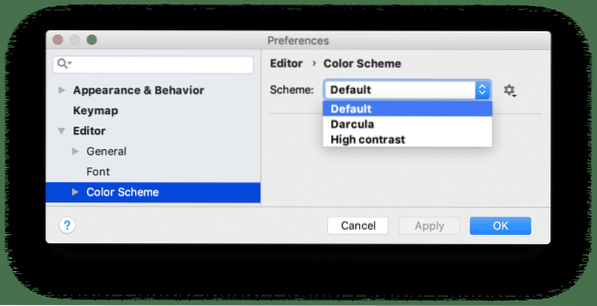
3. Прилагођавање шеме боја
Ако вам се не свиђа ниједна унапред дефинисана шема боја из вашег уређивача, увек је можете прилагодити себи!
У наставку сазнајте како то можете:
- Кликните на Подешавања / Преференце дугме за дијалог са главне траке са алаткама. Одатле одаберите Уредник из падајућег менија.
- Сада кликните на Боје и Фонтови.
- Имајте на уму да је већ присутна шема боја ПиЦхарма унапред дефинисана и не мења се сама од себе. Прво ћете морати да направите његову копију.
- Сачувајте га са новим именом по вашем избору.
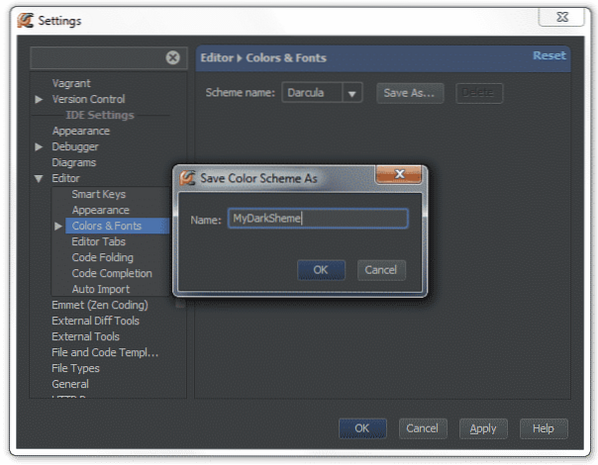
- Једном копиран, постаје уредив и може се касније променити.
- Сада, да бисте применили нову шему боја, проширите мени под Боје и Фонтови где ћете наћи листу опција.
Кликните на Питхон да отворите подешавања уређивача за Питхон.

-
- Сада, са листе опција, кликните на документација жице где ћете моћи да видите преглед примера низа кода са тренутним подешавањима.
- Да бисте променили већ присутну шему боја, кликните на поље за потврду Први план, а затим двапут кликните на узорак боја испод.
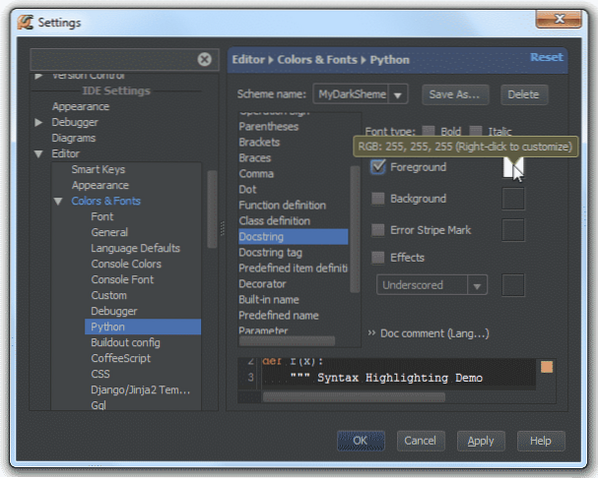
- У табели Бирача боја одаберите било коју боју коју желите да поставите за свој низ документације.
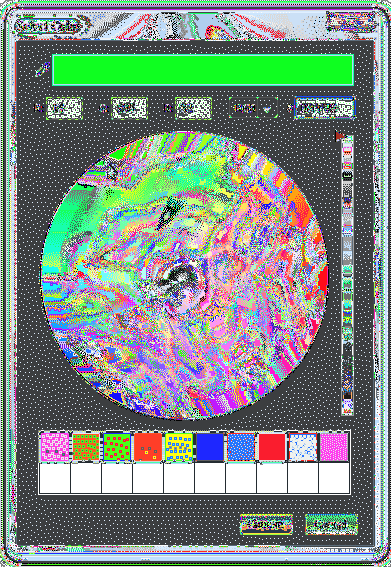
- Сачувајте промене и уживајте у новим бојама!
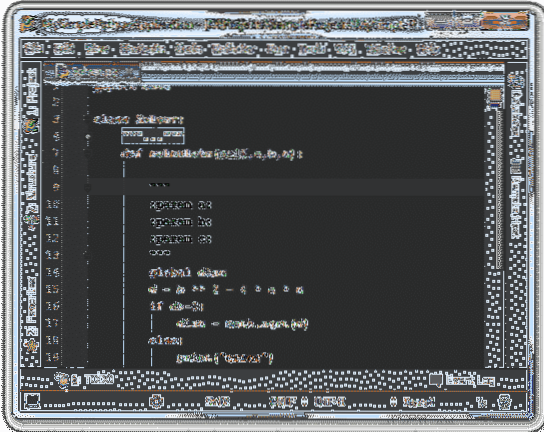
Која је разлика између шеме боја и теме вашег ПиЦхарм ИДЕ Едитора?
Многи људи, прилагођавајући изглед, збуњују се између теме и шеме боја уређивача. Није толико компликовано ако то пажљиво разумете. Тема се односи на боје целокупног ИДЕ-а, док се шема боја односи само на едитор. На пример, када изаберете светлу тему за ИДЕ и тамну шему боја за едитор, имаћете слику отприлике овако у наставку:
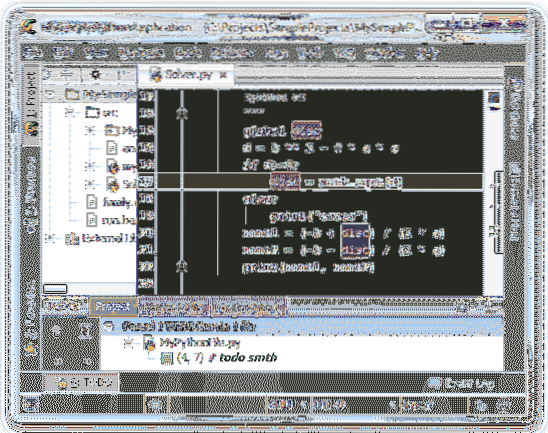
4. Семантичко истицање
Програмери који пишу велике редове кода могу се понекад збунити како би направили разлику између различитих параметара, заграда, променљивих и оператора, сваки исте боје и фонта. Да би вам олакшао живот, ПиЦхарм нуди семантичко истицање које вам омогућава да сваком од њих доделите другачију боју. Да бисте омогућили ову функцију:
- Кликните на Подешавања / Поставке дугме за дијалог на главној картици траке са алаткама.
- Сада идите на Уредник
- Изаберите Боја Шема -> Питхон-> Семантички Истицање
- Кликните на Семантички Истицање и одаберите боје које желите за сваки знак и параметар.
Обавезно одаберите тему и шему боја која одговара вашем жељеном избору и подстакните радну продуктивност!
 Phenquestions
Phenquestions


